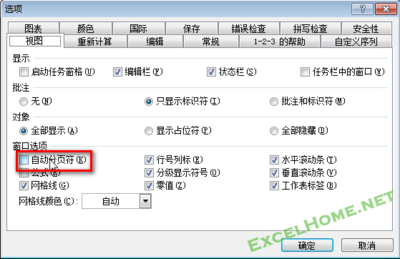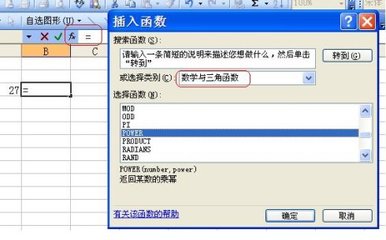很多时候在我们进行计算或者核算的时候需要进行一些必要的减法运算,如果用计算机一个个的算非常的麻烦,这里用Excel计算功能就非常的方便,这里就教大家如何使用Excel进行减法运算。
Excel中如何进行减法运算?――工具/原料ExcelExcel中如何进行减法运算?――方法/步骤
Excel中如何进行减法运算? 1、
打开你需要进行计算的表格
这里大家能够看到我设置的表格总有很多项,这里我需要计算出剩余的钱数,也就是G列的数。
Excel中如何进行减法运算? 2、
找到你要进行计算的行跟列
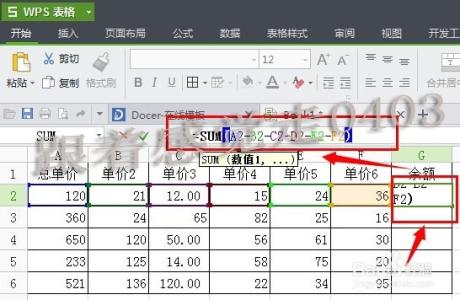
这里我设置的计算行是第二行,列是ABCDEF。
Excel中如何进行减法运算? 3、
输入运算公式
这个时候我们需要将计算出的结果放到G2这个单元格中,所以这里将光标定位到这个格中,这个时候在上面的栏中输入公式。这里需要提示大家的是,当你进行计算的时候,你有几个列写几个,我这里到F列,所以公式就写到F。
Excel中如何进行减法运算? 4、
回车计算
当你输入完你的计算公式以后,系统就会默认的将你的选择的这几个单元格选中,输入完以后直接回车即可以完成计算了。
Excel中如何进行减法运算?_excel减法函数
Excel中如何进行减法运算? 5、
直接拖转进行其他项目计算
计算完一个以后,你不需要再进行输入公式了,你直接将你的鼠标放到刚刚计算完的表格上,鼠标移动到表格的右下角,这个时候鼠标光标键就显示成十字架,直接拖拽到以下几个单元格就可以了。
 爱华网
爱华网